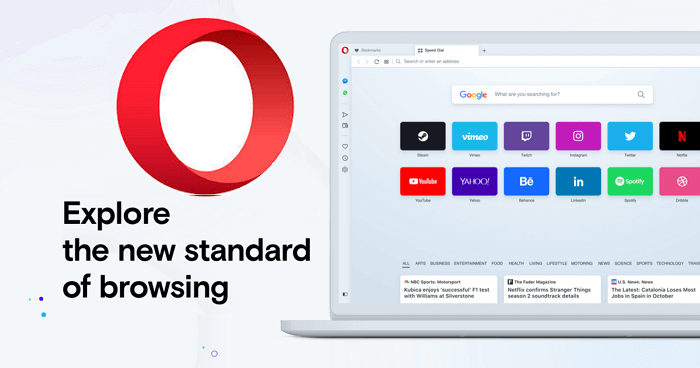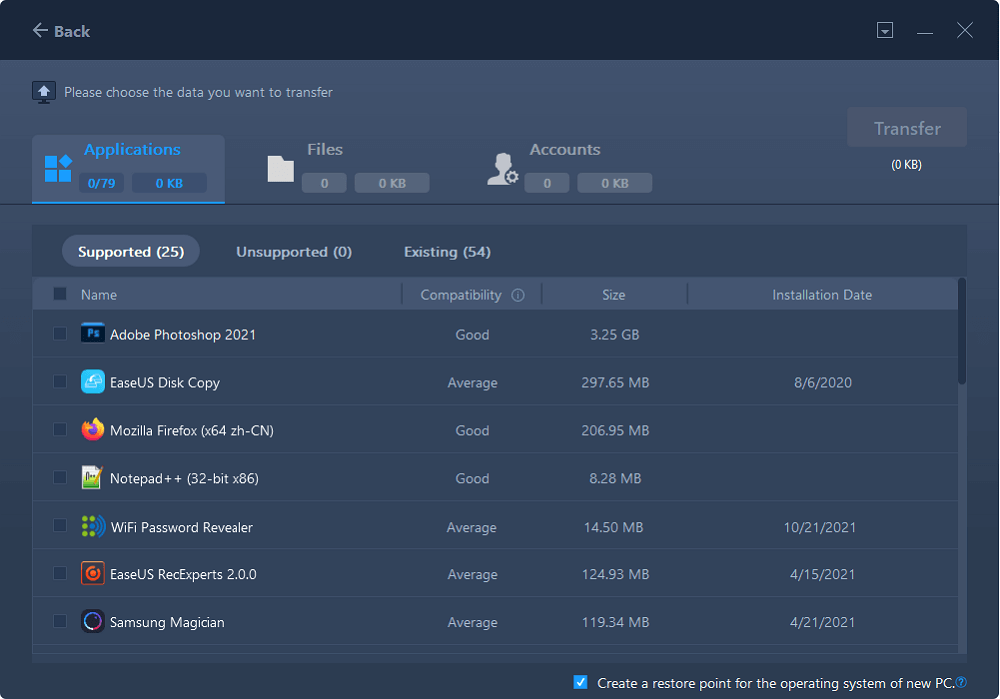| طرق عملية |
الخطوات خطوة بخطوة |
| الطريقة1. نقل متصفح الأنترنت Opera مع الإشارات المرجعية إلى كمبيوتر آخر باستخدام برنامج نقل بيانات الكمبيوتر. |
نقل متصفح الأنترنت Opera إلى الكمبيوتر الجديد : قم بتشغيل برنامج EaseUS Todo PCTrans ثم اختر جهاز كمبيوتر ...الخطوات كاملة
نقل متصفح الأنترنت Opera مع الإشارات المرجعية إلى جهاز كمبيوتر جديد : قم بتشغيل برنامج EaseUS Todo PCTrans ثم أنقر فوق الكمبيوتر ...الخطوات كاملة
|
| الطريقة 2. نقل متصفح الأنترنت Opera مع الإشارات المرجعية إلى كمبيوتر جديد يدويًا. |
أعد تنزيل متصفح الأنترنت Opera وأعد تثبيته على الكمبيوتر الجديد ثم ثم بتصدير الإشارات المرجعية ...الخطوات كاملة |
يحتوي متصفح الأنترنت Opera على VPN مجاني و Ad Blocker ورسائل مدمجة ووضع خاص لمساعدتك على التصفح بأمان وسلاسة ، ومشاركة الملفات على الفور بين متصفحات سطح المكتب والجوال والاستمتاع بتجربة الويب 3.0 باستخدام محفظة تشفير مجانية.
يضم متصفح الأنترنت Opera أكثر من 182 مليون مستخدم بحلول 17 أكتوبر 2019 ، وهو الآن ثالث أكبر متصفح بعد Chrome و Firefox ، مع تزايد مستخدمي Opera ، تتراكم أيضًا مشكلات استخدام هذا المتصفح.
تعد عملية نقل متصفح الأنترنت Opera مع الإشارات المرجعية إلى كمبيوتر آخر أحد أهم المشكلات المطروحة ، إذا كانت لديك نفس المشكلة ، فتابع القراءة ، سنتعرف نت خلال هذه المقالة على بعض الطرق لنقل متصفح الأنترنت Opera مع الإشارات المرجعية إلى جهاز كمبيوتر أخر بكل سهولة.
![كيفية نقل Opera مع الإشارات المرجعية إلى جهاز كمبيوتر جديد.]()
كيف أقوم بنقل متصفح الأنترنت Opera مع الإشارات المرجعية إلى كمبيوتر آخر؟
"اشتريت مؤخرًا جهاز كمبيوتر جديد ليحل محل الكمبيوتر القديم الخاص بي ، وأنا الآن بصدد نقل جميع الملفات المحفوظة إلى الكمبيوتر الجديد.
لقد كنت أستخدم متصفح الأنترنت Opera كمتصفح رئيسي على الكمبيوتر القديم ، وأريد نقله مع الإشارات المرجعية إلى الكمبيوتر الجديد ، هل هناك من يستطيع أن يساعدني على ذلك ؟ أو يرشدني إلى طريقة فعل ذلك ؟".
وفقًا لمنتدى متصفح الأنترنت Opera ، يهتم عدد كبير من المستخدمين بشكل كبير جدا بنقل الإشارات المرجعية مع المتصفح ، فإذا كانت لديك نفس الطلب ، فتابع قراءة المقالة التالية للحصول على الطريقة المناسبة لفعل ذلك :
- 1. كيفية نقل متصفح الأنترنت Opera إلى كمبيوتر جديد.
- 2. كيفية نقل أو تصدير الإشارات المرجعية لمتصفح الأنترنت Opera إلى كمبيوتر آخر.
- 3. كيفية جعل متصفح الأنترنت Opera مع الإشارات المرجعية يعمل على جهاز كمبيوتر جديد.
فيما يلي ، قامت شركة EaseUS بتقديم حلول كاملة لمساعدتك في حل هذه المشكلة ، كل ما تحتاجه هو تحديد طريقة مناسبة والمضي قدمًا.
الطريقة1. نقل متصفح الأنترنت Opera مع الإشارات المرجعية إلى كمبيوتر آخر باستخدام برنامج نقل بيانات الكمبيوتر.
مستوى الصعوبة : 1-مستوى البداية ، مناسب لكل مستخدم بغض النظر عن مستوى المعرفي.
لنقل متصفح الأنترنت Opera مع الإشارات المرجعية إلى الكمبيوتر الجديد بطريقة مباشرة ، يمكنك البحث على الإنترنت للعثور على أداة موثوقة للمساعدة في إنجاز المهمة بشكل الصحيح.
لكننا من خلال هذه المقالة ، سنشرح لك طريقة ترحيل أو نقل متصفح الأنترنت Opera مع إشارات مرجعية من الكمبيوتر القديم إلى الكمبيوتر الجديد ، باستخدام برنامج مخصص لنقل البيانات ، برنامج EaseUS Todo PCTrans.
يمكّنك هذا البرنامج المخصص لنقل البيانات بين أجهزة الكمبيوتر من نقل أنواع متعددة من الملفات وز البرامج والتطبيقات والألعاب وغيرها...، بما في ذلك متصفح الأنترنت Opera ، إلى كمبيوتر آخر أو قرص صلب آخر دون الحاجة إلى إعادة التثبيت.
يمكنك إتباع الخطوات التالية لإنجاز المهمة باستخدام برنامج EaseUS Todo PCTrans:
1. انقل متصفح الأنترنت Opera إلى الكمبيوتر الجديد.
الخطوة 1. قم بتشغيل برنامج EaseUS Todo PCTrans على كلا الجهازين.
على جهاز الكمبيوتر القديم ، حدد "من كمبيوتر إلى كمبيوتر - PC to PC" على الشاشة الرئيسية لبرنامج EaseUS Todo PCTrans وتابع الخطوة التالية.
الخطوة 2 . قم بتوصيل جهازي الكمبيوتر ببعضهما.
1. حدد جهاز الكمبيوتر الجديد للاتصال عبر عنوان IP أو اسم الجهاز الخاص به وأنقر فوق "اتصال - Connect".
2. أدخل كلمة مرور تسجيل الدخول لجهاز الكمبيوتر الهدف الخاص بك وأنقر فوق "موافق - OK" للتأكيد.
إذا كان الكمبيوتر الجديد لا يظهر ضمن الأجهزة المدرجة ، يمكنك النقر فوق "إضافة كمبيوتر - Add PC" لتوصيل الكمبيوتر الهدف يدويًا عن طريق إدخال عنوان IP أو اسم الجهاز.
3. اضبط اتجاه النقل - "النقل من هذا الكمبيوتر إلى كمبيوتر آخر - Transfer from this PC to other PC" وأنقر فوق "موافق - OK" للمتابعة.
الخطوة 3. حدد التطبيقات والبرامج التري تريد نقلها إلى الكمبيوتر الجديد.
1. أنقر على "تعديل - Edit" في قسم التطبيقات ، ثم يمكنك فتح قائمة التطبيقات.
الان يمكنك تحديد واختيار ما تريد نقله من الكمبيوتر القديم إلى الكمبيوتر االجديد.
2. بعد اختيار التطبيقات والبرامج المطلوبة ، أنقر فوق "إنهاء - Finish" للتأكيد.
أخيرًا ، أنقر فوق "نقل - Transfer" لبدء العملية.
ملاحظة :عند انتهاء العملية ، أعد تشغيل الكمبيوتر الجديد للاحتفاظ بجميع التغييرات حسب المطلوب.
2. نقل الإشارات المرجعية الخاصة بمتصفح الأنترنت Opera إلى الكمبيوتر الجديد.
قبل أن تبدأ ، يرجى إتباع المسار المتوفر لتحديد موقع مجلد الإشارات المرجعية لمتصفح الأنترنت Opera على جهاز الكمبيوتر الخاص بك.
- لاحظ :
- لنقل الإشارات المرجعية لمتصفح الأنترنت Opera ، يجب عليك أولاً تحديد موقع تخزينها على جهاز الكمبيوتر الخاص بك.
- هذا هو المسار الافتراضي حيث يحفظ متصفح الأنترنت Opera بإشاراتك المرجعية على جهاز الكمبيوتر: C:\Users\Tracy\AppData\Roaming\Opera Software\Opera Stable.
بعد ذلك ، يمكنك المتابعة وتحديد مجلد الإشارات المرجعية على المسار الافتراضي ونقله إلى جهاز الكمبيوتر الهدف الخاص بك بمساعدة EaseUS Todo PCTrans :
الخطوة 1.إفتح برنامج EaseUS Todo PCTrans على كلا الجهازين ، واختر "من كمبيوتر إلى كمبيوتر -PC to PC" للانتقال إلى الخطوة التالية.
الخطوة 2.قم بتوصيل جهازي كمبيوتر عبر الشبكة المحلية عن طريق إدخال كلمة المرور أو رمز التحقق لجهاز الكمبيوتر الجديد ، مع ، تأكد من اختيارك لاتجاه النقل الصحيح وأنقر فوق "اتصال - Connect" للمتابعة.
يوجد رمز التحقق في الجزء العلوي الأيمن من الشاشة الرئيسية "كمبيوتر إلى كمبيوتر - PC to PC" على الكمبيوتر الجديد.
الخطوة 3. ثم اختر "الملفات - Files" وأنقر على "تعديل - Edit" لتحديد الملفات المراد نقلها.
الخطوة 4. حدد الملفات التي تريد نقلها إلى الكمبيوتر الجديد ، يمكنك النقر فوق رمز "التحرير - Edit" لتخصيص مسار التخزين للبيانات المنقولة.
الخطوة 5. الآن ، أنقر فوق "إنهاء - Finish" و "نقل - Transfer" لبدء نقل الملفات من جهاز الكمبيوتر القديم إلى جهاز الكمبيوتر الجديد ، يحدد حجم الملف وقت النقل ، ما عليك سوى الانتظار بصبر.
بإتباع هذه الخطوات ، سيقوم برنامج EaseUS Todo PCTrans بنقل مجلد الإشارات المرجعية إلى الموقع الافتراضي على جهاز الكمبيوتر الجديد.
بعد ذلك ، يمكنك إعادة تشغيل جهاز الكمبيوتر ثم فتح متصفح الأنترنت Opera ، ويجب أن تكون قادرًا على إستخدام المتصفح مع الإشارات المرجعية على جهاز الكمبيوتر الجديد الخاص بك مرة أخرى.
الطريقة 2. نقل متصفح الأنترنت Opera مع الإشارات المرجعية إلى كمبيوتر جديد يدويًا.
هناك طريقة عملية أخرى يمكنك تجربتها هي الأخرى ، وهي إعادة تنزيل متصفح الأنترنت Opera وإعادة تثبيته على الكمبيوتر الجديد ، ثم تصدير الإشارات المرجعية من جهاز الكمبيوتر القديم واستيرادها إلى الكمبيوتر الجديد.
الخطوات كاملة :
1. أعد تنزيل متصفح الأنترنت Opera وقم بتثبيته على الكمبيوتر الجديد.
الخطوة 1.انتقل إلى www.opera.com وأنقر فوق الزر تنزيل الآن لتنزيل متصفح الأنترنت Opera.
الخطوة 2.عند انتهاء عملية التنزيل ، أنقر نقرًا مزدوجًا فوق ملف التثبيت OperaSetup.exe لبدء تثبيت متصفح الأنترنت Opera على جهاز الكمبيوتر الجديد.
الخطوة 3.أنقر فوق "تثبيت - Install" وانتقل خلال العملية لإنهاء التثبيت.
![أعد تثبيت Opera على الكمبيوتر الشخصي الجديد.]()
2. تصدير الإشارات المرجعية للمتصقح Opera والإستراد ها إلى المتصفح Opera على الكمبيوتر الجديد.
من خلال إجراء هذه العملية ، يمكنك نقل الإشارات المرجعية للمتصفح Opera إلى كمبيوتر جديد وجعلها لتعمل على المتصفح Opera بكل سهولة.
دعونا نرى خطوات بشكل مفصل :
الخيار 1. مزامنة بيانات متصفح Opera مع حساب Opera إلى جهاز الكمبيوتر الجديد.
ملاحظة :لمزامنة بيانات المتصفح على جهاز الكمبيوتر الجديد ، يتطلب منك تسجيل الدخول باستخدام حساب Opera الخاص بك ، إذا لم يكن لديك حساب Opera ، فيمكنك إنشاء حساب عن طريق بريدك الإلكتروني أولاً.
إذا كان لديك الحساب بالفعل ، فتابع عملية المزامنة باتباع الخطوات التالية :
- أولا ، قم بتعيين الإشارات المرجعية للمزامنة على جهاز الكمبيوتر القديم باستخدام حساب Opera.
الخطوة 1.إفتح متصفح الأنترنت Opera على جهاز الكمبيوتر القديم الخاص بك وأنقر فوق رمز الإعدادات في الزاوية اليمنى العليا.
![افتح Opera.]()
الخطوة 2. مرر لأسفل في لوحة الإعدادات وأنقر على "الانتقال إلى إعدادات المتصفح - Go to browser settings".
![افتح إعدادات Opera.]()
الخطوة 3. مرر إلى صفحة إعدادات Opera ، وحدد خيار التزامن ، وأنقر على "تسجيل الدخول - Sign in".
وأنقر فوق "تسجيل الدخول - Sign in" مرة أخرى للمتابعة.
![قم بتسجيل الدخول إلى حساب Opera.]()
الخطوة 4.قم بتسجيل الدخول باستخدام حساب Opera وكلمة المرور ، أنقر فوق الزر "تسجيل الدخول - Sign in" للتأكيد.
![قم بتسجيل الدخول باستخدام حساب Opera وكلمة المرور.]()
الخطوة 5 .بعد ذلك ، سترى خيار التزامن وHنقر على "اختر ما تريد مزامنته - Choose what to synchronize".
![حدد الإشارات المرجعية والإعدادات الأخرى المطلوبة على Opera للمزامنة.]()
الخطوة 6.بعد ذلك ، يمكنك تشغيل العناصر التي تريد مزامنتها على الكمبيوتر الجديد عبر حساب Opera الخاص بك ، بما في ذالك الإشارات المرجعية والسجل والإعدادات وما إلى ذلك.
حدد عمليات التشفير.
![حدد وضع التشفير للمزامنة.]()
- التالي ، مزامنة الإشارات المرجعية والإعدادات والتاريخ وما إلى ذلك على المتصفح Opera على الكمبيوتر الجديد.
الخطوة 1.إفتح متصفح الأنترنت Opera على جهاز الكمبيوتر الجديد ، وقم بتسجيل الدخول باستخدام حسابك وكلمة المرور.
الخطوة 2.أنقر فوق "مزامنة - Synchronize" و انتظر حتى تنتهي العملية.
![مزامنة إشارات Opera مع الكمبيوتر الجديد.]()
بعد ذلك ، ستتمكن من استخدام متصفح الأنترنت Opera مع الإشارات المرجعية المتزامنة على جهاز الكمبيوتر الجديد مرة أخرى بدون اي مشاكل.
ملاحظة : من خلال القيام بذلك ، حتى إذا قمت بتسجيل الخروج من متصفح الأنترنت Opera على جهازك القديم ، فإن البيانات المتزامنة ستبقى مع متصفح الأنترنت Opera على جهازك الجديد.
الخيار 2. أنسخ مجلد الإشارات المرجعية للمتصفح Opera إلى الكمبيوتر الجديد يدويًا.
إذا كنت لا تريد إنشاء الحساب للمزامنة ، فإليك طريقة أخرى يمكنك تجربتها.
ملاحظة :هذا الخيار قد لا يعمل على مزامنة كل شيء، لكن يمكنك المحاولة ، إذا كنت تفضل حلا أكثر عملية ، فارجع وإتبع الخيار 1 للحصول على المساعدة.
نسخ مجلد الإشارات المرجعية للمتصفح Opera بالكامل إلى جهاز تخزين خارجي وحفظه في الموقع المقابل على جهاز الكمبيوتر الجديد يدويًا :
الخطوة 1. قم بتوصيل جهاز تخزين خارجي بجهاز الكمبيوتر القديم.
الخطوة 2.إفتح مسار موقع حفظ إشارات متصفح الأنترنتOpera المرجعية.
غالبا هذا هو المسار الإفتراضي :C:\Users\Tracy\AppData\Roaming\Opera Software\Opera Stable.
![انسخ مجلد إشارات Opera إلى الكمبيوتر الشخصي الجديد.]()
الخطوة 3.أنسخ مجلد Opera Stable وأحفظه على مفتاح تخزين USB خارجي أو قرص صلب ثابت خارجي ، وإفصله بأمان.
الخطوة 4. أعد توصيل جهاز التخزين الخارجي بجهاز الكمبيوتر الجديد ، وإفتح مسار الإشارات المرجعية الافتراضي على جهاز الكمبيوتر الجديد.
الخطوة 5. أنسخ مجلد Opera Stable لإستبدال المجلد الحالي وأنقر على "إستبدال - Replace" للتأكيد العملية ، أعد توصيل جهاز التخزين الخارجي بجهاز الكمبيوتر الجديد ، وإفتح مسار الإشارات المرجعية الافتراضي على جهاز الكمبيوتر الجديد.
بعد ذلك ، أعد تشغيل الكمبيوتر وأعد فتح متصفح الأنترنت Opera على الكمبيوتر الجديد ، زبهذا يجب أن تكون قادرًا على إستخدام الإشارات المرجعية على الكمبيوتر الجديد مرة أخرى.
خلاصة الموضوع :
من خلال هذه المقالة ، تعرفنا على طريقتين موثوقتين لمساعدتك في نقل متصفح الأنترنت Opera مع إشاراتك المرجعية إلى الكمبيوتر الجديد الخاص بك بكل سهولة وبدون مشاكل .
للحصول على حل سهل ومضمون 100٪ ، فإن برنامج EaseUS Todo PCTrans هو خيارك الأفضل ، برنامج سهل وآمن لنقل البرامج المرغوبة إلى كمبيوتر آخر دون التسبب في أي ضرر للجهاز المصدر.
بالنسبة لشخص يفضل حلًا يدويًا ، سيكون من الأفضل إعادة تثبيت متصفح الأنترنت Opera ومزامنة الإشارات المرجعية مع حساب Opera مع الكمبيوتر الجديد يدويا.
إذا كانت لديك مشكلات أخرى أو كنت بحاجة إلى مساعدة لحلها ، فلا تتردد في إستخدام خيار البحث على موقعنا الإلكتروني - www.easeus.com أو إستخدم صفحة البرنامج التعليمي "كيف - How To" للعثور على إجابات.
![]()
![]()
![]()
![]()
![]()
![]()